Tutorial: implementació de solucions automatitzades mitjançant accions de GitHub per a Microsoft Power Platform
En aquest tutorial, aprendreu com:
- Crear un dipòsit de GitHub nou
- Crear dos fluxos de treball de GitHub mitjançant GitHub Actions per al Microsoft Power Platform
Els fluxos de treball poden exportar automàticament la vostra aplicació (com a solució no administrada) des d'un entorn de desenvolupament, generar un artefacte de compilació (solució administrada) i implementar l'aplicació en el vostre entorn de producció. Aquest tutorial utilitza la solució ALMLab que heu creat i els entorns que heu configurat en els tutorials anteriors.
Tutorials relacionats: Introducció i Crear una aplicació basada en models.
Crear un compte de GitHub
Aneu a https://github.com i feu clic a Inicia la sessió o Inicia una prova gratuïta (o inicieu la sessió si teniu un compte existent).

Després d'haver creat el vostre compte, creeu un dipòsit seleccionant Crea un dipòsit o Nou.

Es veu la següent pantalla de destinació alternativa:

Creeu el vostre nou repositori i anomeneu-lo 'poweractionslab'. Assegureu-vos que seleccioneu Afegeix un fitxer README per inicialitzar el dipòsit i trieu Crea un dipòsit.

Creació d'un nou secret per a l'autenticació de l'entitat de seguretat de servei
Aneu al repositori i feu clic a Configuració, després expandiu Secrets i, a continuació, feu clic aAccions .
A la pàgina Secrets , anomeneu el secret "PowerPlatformSPN". Utilitzeu el secret de client del registre de l'aplicació creat i Microsoft Entra introduïu-lo al camp Valor i, a continuació, seleccioneu Afegeix secret. Es farà referència al secret del client als fitxers YML utilitzats per definir els fluxos de treball de GitHub més endavant en aquest laboratori.

El secret del client ara s'emmagatzema de forma segura com un secret de GitHub.
Crear un flux de treball per exportar i desempaquetar el fitxer de solució a una nova branca
Feu clic a Accions i feu clic a Configureu el vostre flux de treball o feu clic a Configura al quadre Flux de treball senzill, a sota de la secció Suggerit per aquest dipòsit.
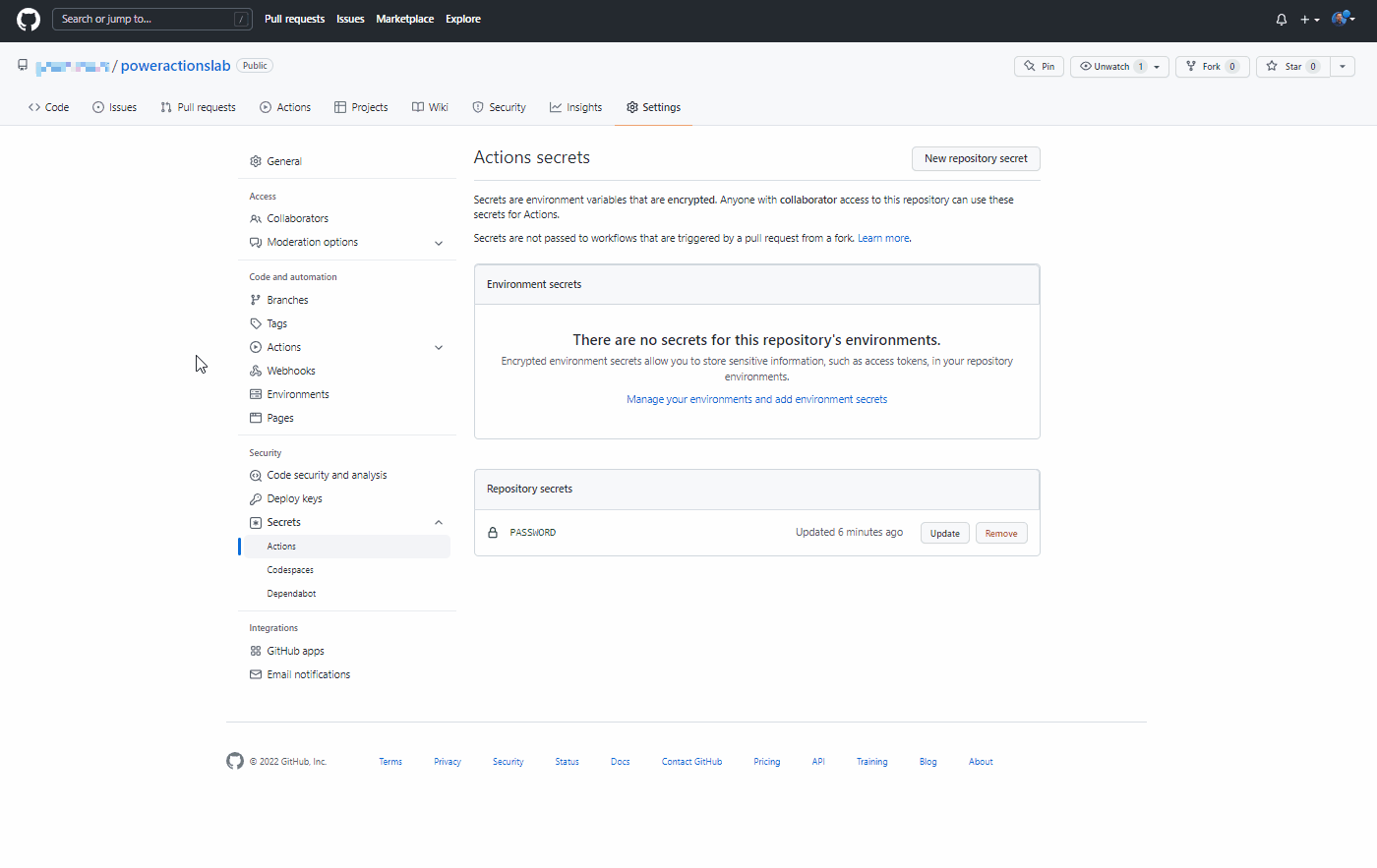
Això iniciarà un nou fitxer YAML amb un flux de treball bàsic per ajudar-vos a començar amb accions del GitHub.

Suprimiu el contingut creat prèviament, enganxeu-lo del fitxer export-and-branch-solution-with-spn-auth.yml i canvieu el nom del fitxer a "export-and-branch-solution.yml.

Actualitzeu
<ENVIRONMENTURL>amb l'URL de l'entorn de desenvolupament des del qual voleu exportar (per exemple:https://poweractionsdev.crm.dynamics.com).Actualitzeu
<APPID>i<TENANT ID>amb els vostres valors.Si utilitzeu credencials, enganxeu el contingut del fitxer export-and-branch-solution.yml en comptes del fitxer export-and-branch-solution-with-spn-auth.yml. Actualitzeu
<USERNAME>amb el nom d'usuari que esteu utilitzant per connectar-vos a l'entorn.
Propina
Si no esteu familiaritzat amb les accions del GitHub i voleu obtenir més informació, consulteu la documentació oficial a https://docs.github.com/en/actions.
Ara esteu a punt per publicar els canvis. Seleccioneu Inicia la publicació, escriviu Creació d'un YML d'exportació en el camp de títol i afegiu una descripció (opcional). A continuació, feu clic a Publica el nou fitxer.

L'enhorabona, acabeu de crear el vostre primer flux de treball de GitHub mitjançant les següents accions:
- Qui sóc: garanteix que us podeu connectar correctament a l'entorn des del qual esteu exportant.
- Exporta la solució: exporta el fitxer de la solució des de l'entorn de desenvolupament.
- Descomprimeix la solució: el fitxer de solució que s'exporta des del servidor és un fitxer comprimit (zip) amb fitxers de configuració consolidats. Aquests fitxers inicials no són adequats per a l'administració de codi font ja que no estan estructurats per fer possible que els sistemes d'administració de codi font puguin distingir de manera adequada els fitxers i capturar els canvis que voleu publicar al control de codi font. Heu de "desempaquetar" els fitxers de la solució per fer-los adequats per a l'emmagatzematge i el processament del control d'origen.
- Solució de branca: crea una branca nova per emmagatzemar la solució exportada.
Provar el flux de treball d'exportació i desempaquetament
A continuació, proveu que s'executa el flux de treball. Navegueu a Accions, Executa el flux de treball i trieu Executa el flux de treball. Si teniu un nom de solució diferent d'"ALMLab", canvieu el valor aquí però deixeu els altres valors tal com són.

Després de 5-10 segons s'iniciarà el flux de treball i podeu seleccionar el flux de treball en execució per supervisar el progrés.


Després que el flux de treball s'hagi completat, valideu que s'hagi creat una nova branca amb la solució descomprimida a la carpeta solutions/ALMLab. Aneu a la pestanya Codi i expandiu el menú desplegable de branques.
Seleccioneu la branca creada per l'acció.
Valideu que la carpeta solutions/ALMLab s'hagi creat a la nova branca i creeu una sol·licitud d'extracció per fusionar els canvis a la branca principal. Feu clic a Contribueix i, al desplegable, feu clic a Obre la sol·licitud d'incorporació d'extractes.
A la pantalla Obre una sol·licitud d'extracció, afegiu un títol i una descripció, segons vulgueu, i feu clic a Crea una sol·licitud d'extracció.
La pantalla s'actualitzarà i mostrarà la sol·licitud d'extracció acabada de crear. Quan es creï la sol·licitud d'extracció, se us proporcionarà una confirmació que mostrarà que la nostra branca no té cap conflicte amb la branca principal. Aquesta confirmació vol dir que els canvis es poden combinar automàticament a la branca principal. Feu clic a Combina la sol·licitud d'incorporació d'incorporacions i, a continuació, feu clic a Confirma la combinació. Si voleu, feu clic a Suprimeix la branca per netejar la branca que ara ja no es farà servir.

Torneu a la branca per defecte (principal) i valideu que la solució també estigui disponible allà.
Crear un flux de treball reutilitzable per generar un artefacte de compilació i importar-lo a producció
En aquesta secció, crearem un flux de treball addicional que:
- Crea una solució administrada i la publica com un artefacte de GitHub
- Importa l'artefacte de compilació a l'entorn de producció
Navegueu a Accions i seleccioneu Nou flux de treball.

Trieu Configura un flux de treball.

Canvieu el nom del títol del flux de treball a "release-solution-to-prod-with-inputs" i copieu el contingut del fitxer release-solution-to-prod-with-inputs.yml i enganxeu-lo a la pantalla Edita el fitxer nou.

Publiqueu els canvis. Trieu Inicia la publicació i afegiu un títol i una descripció (opcional). A continuació, seleccioneu Publica el nou fitxer.

Trucar al flux de treball reutilitzable a l'esdeveniment de publicació
En aquesta secció, trucarem al flux de treball reutilitzable a l'esdeveniment de publicació.
Navegueu a Accions i seleccioneu Nou flux de treball.

Trieu Configura un flux de treball.

Canvieu el nom del flux de treball a "release-action-call" i copieu el contingut del fitxer release-action-call.yml i enganxeu-lo a la pantalla Edita el fitxer nou.

Actualitzeu les següents variables en el nou fitxer de flux de treball:
- Actualitzeu
<BUILD_ENVIRONMENT>amb l'URL de l'entorn de compilació que esteu utilitzant per generar la solució administrada. Per exemple:https://poweractionsbuild.crm.dynamics.com. - Actualitzeu
<PROD_ENVIRONMENT>amb l'URL de l'entorn de producció al qual esteu implementant. Per exemple: https://poweractionsprod.crm.dynamics.com. - Per actualitzar
<APP_ID>amb l'ID de l'aplicació (client) que es pot trobar al full Registres de l'aplicació del Microsoft Azure Portal, feu clic a al registre creat anteriorment en aquest tutorial. - Per actualitzar
<TENANT_ID>amb l'ID del directori (inquilí) que es pot trobar al full Registres de l'aplicació del Microsoft Azure Portal, feu clic a al registre creat anteriorment en aquest tutorial.
- Actualitzeu
Publiqueu els canvis. Trieu Inicia la publicació i afegiu un títol (opcional) i una descripció (opcional). A continuació, seleccioneu Publica el nou fitxer.

Provar el flux de treball de llançament a producció
Ara esteu a punt per provar l'últim flux de treball. Aquest flux de treball es dispara quan s'implementa una nova versió a producció.
Navegueu a Versions.

Seleccioneu Esborrany d'una versió nova.
Afegiu una etiqueta de versió, un títol i trieu Publica la versió.
Seleccioneu Accions per veure el flux de treball en execució.

Trieu el flux de treball en execució per veure les accions mentre s'executen.

Espereu que es completi cada acció.

Després que el flux de treball hagi acabat, inicieu la sessió al vostre entorn de producció i valideu que la solució s'hagi implementar com a solució administrada.
Implementar l'actualització i revisar els canvis abans de la versió de producció
Ara provarem el procés d'extrem a extrem i veurem com podem visualitzar i validar els canvis a una aplicació abans que s'implementi a producció.
Aneu a la solució ALMLab en el vostre entorn de desenvolupament i trieu Edita o feu clic al nom que es mostra de la solució.

Seleccioneu i visualitzeu la taula Sol·licitud de temps lliure.

Feu clic a + Afegeix una columna i creeu la columna nova tal com es mostra a la figura següent.

Valors de camp actualitzats:**
- Nom de visualització: Aprovat
- Tipus de dades: Sí/No
Feu clic a Fet.
Feu clic a Desa la taula

Torneu a la pestanya Accions dels dipòsits de GitHub, trieu Executa un flux de treball i seleccioneu el botó Executa el flux de treball.

Després de 5-10 segons s'iniciarà el flux de treball i podeu fer clic en el flux de treball en execució per supervisar el progrés.


Després de completar el flux de treball, aneu a la nova branca seleccionant Codi i Branques.

Seleccioneu la branca que creada en expandir contribuïr i feu flcic a Obre una sol·licitud d'extracció.
Afegiu un títol (opcional) i feu clic a Crea una sol·licitud d'extracció.
Després que s'actualitzi el contingut, feu clic a la pestanya Fitxers canviats.
Tingueu en compte que els canvis a la solució es ressalten en verd per indicar que aquesta secció del fitxer s'ha afegit quan es compara amb el mateix fitxer a la branca principal.
Torneu a la pestanya Conversa. Seleccioneu Sol·licituds d'extracció i seleccioneu la sol·licitud d'extracció que s'acaba de crear.
A la pàgina Sol·licitud d'extracció, seleccioneu Combina i fusiona per combinar el fitxer de la solució actualitzada a la branca principal; si voleu, suprimiu ara que s'ha combinat a la principal.

Seguiu els passos de la secció Provar el flux de treball de publicació a producció per crear una nova versió i validar que la solució actualitzada s'ha implementat al vostre entorn de producció.
L'enhorabona, heu configurat correctament un flux de treball de CI/CD mitjançant GitHub Actions!
Vegeu també
Automatitza el teu flux de treball des de la idea fins a la producció